Android: importa i contatti SIM sul tuo smartphone
Hai acquistato un nuovo smartphone Androiddi recente e vuoi importare la scheda SIM dei tuoi contatti? Prima di procedere, assicurati di aver configurato il tuo account Google o Gmail sul telefono. Ecco una guida per aiutarti a importare i tuoi contatti SIM sul tuo smartphone.
Nota: Sto utilizzando il software Android 2.3.5 su un HTC Explorer. Ma il processo è simile sulla maggior parte degli smartphone Android.
Apri l'applicazione contatti dal menu principale sul tuo dispositivo Android.

Fai clic sul pulsante menu e tocca Importa / Esporta.
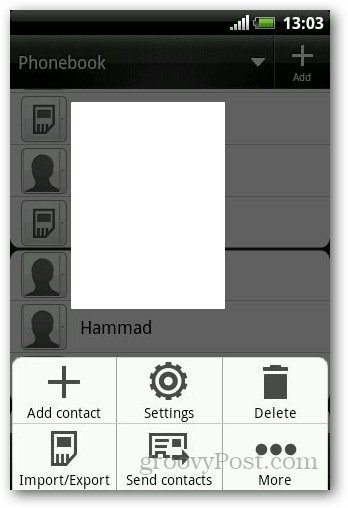
Ti mostrerà un paio di opzioni per importare / esportare contatti dalla carta SIM o dalla scheda SD. Seleziona Importa da scheda SIM (o scheda SD se i tuoi contatti sono memorizzati su scheda SD).
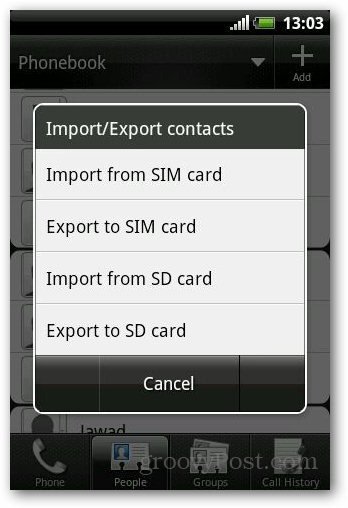
Quindi ti chiede se desideri salvare i contatti nel tuo telefono o nel tuo account Google. Seleziona telefono.
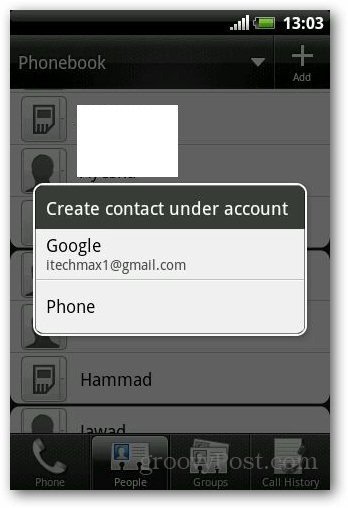
Mostra un elenco di tutti i contatti salvati sulla scheda SIM. Seleziona i contatti che desideri importare e tocca il pulsante Salva. Toccare Seleziona tutto se si desidera importare l'intero elenco di contatti.
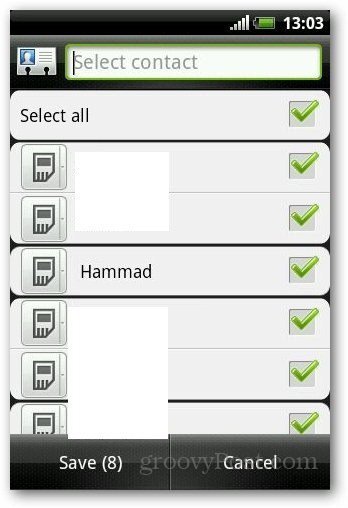
Ora fai una danza groovy mentre il processo di importazione è completato.











lascia un commento